3Ds Max绘制逼真的檀香扇教程
溜溜自学 室内设计 2021-10-25 浏览:602
大家好,我是小溜。3D Max是一款制作精良的建模与动画制作软件,由于功能颇多所以在建模方面,对于很多小白来说毫无头绪。要想做出逼真的模型,一定要熟练材质编辑器的使用。最近有朋友想要制作檀香扇,但不知道如何操作,那么你可以参考下面的3Ds Max绘制逼真的檀香扇教程。
想要更深入的了解“3DSMax”可以点击免费试听溜溜自学网课程>>
工具/软件
电脑型号:联想(lenovo)天逸510s; 系统版本:Windows7; 软件版本:3Ds Max2012
步骤/方法
第1步
在学习中遇到问题可以到 教程网论坛3Ds Max版块 发贴交流! 本例为3Ds Max建模教程,在教程中作者介绍了在3Ds Max中檀香扇的建模过程,教程从创建扇页的形状、挤压、阵列到创建扇铆的制作过程,希望能给朋友们带来帮助~~效果:图sz-1

第2步
模型分板:此扇片都是相同,那关键就是第一个扇片的制作,先制做好第一个扇片,再通过阵列复制完成其他扇片。那我们首先来完成第一个扇片的制作。首先,创建一个矩形,再将矩形塌陷成可编辑的样条线,做调整。如图sz-2所示:图sz-2
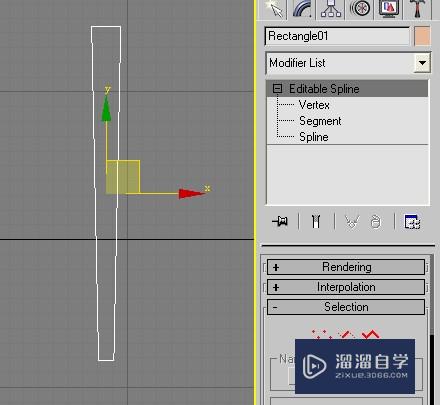
第3步
再绘制一个星形和一个椭圆,调整好位置。并将星形和椭圆与矩形通过【attach】结合在一起。如图sz-3所示:图sz-3
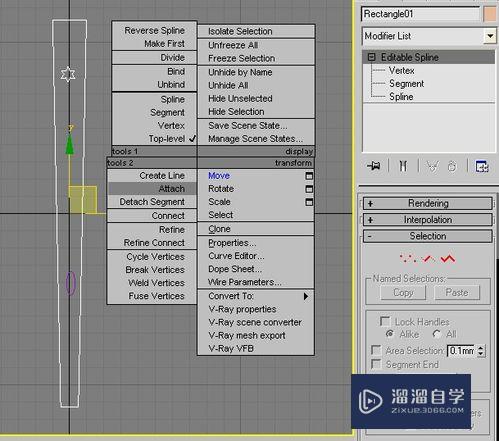
第4步
对编辑好的模型,做挤压【extrude】。如图sz-4所示: 图sz-4

第5步
调整模形的坐标轴位置,如图sz-5所示: 图sz-5
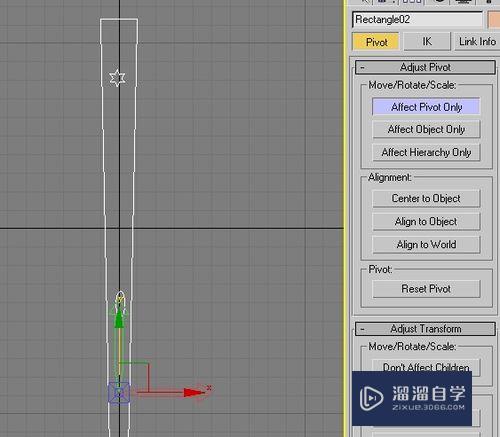
相关文章
距结束 04 天 22 : 46 : 14
距结束 00 天 10 : 46 : 14
首页









